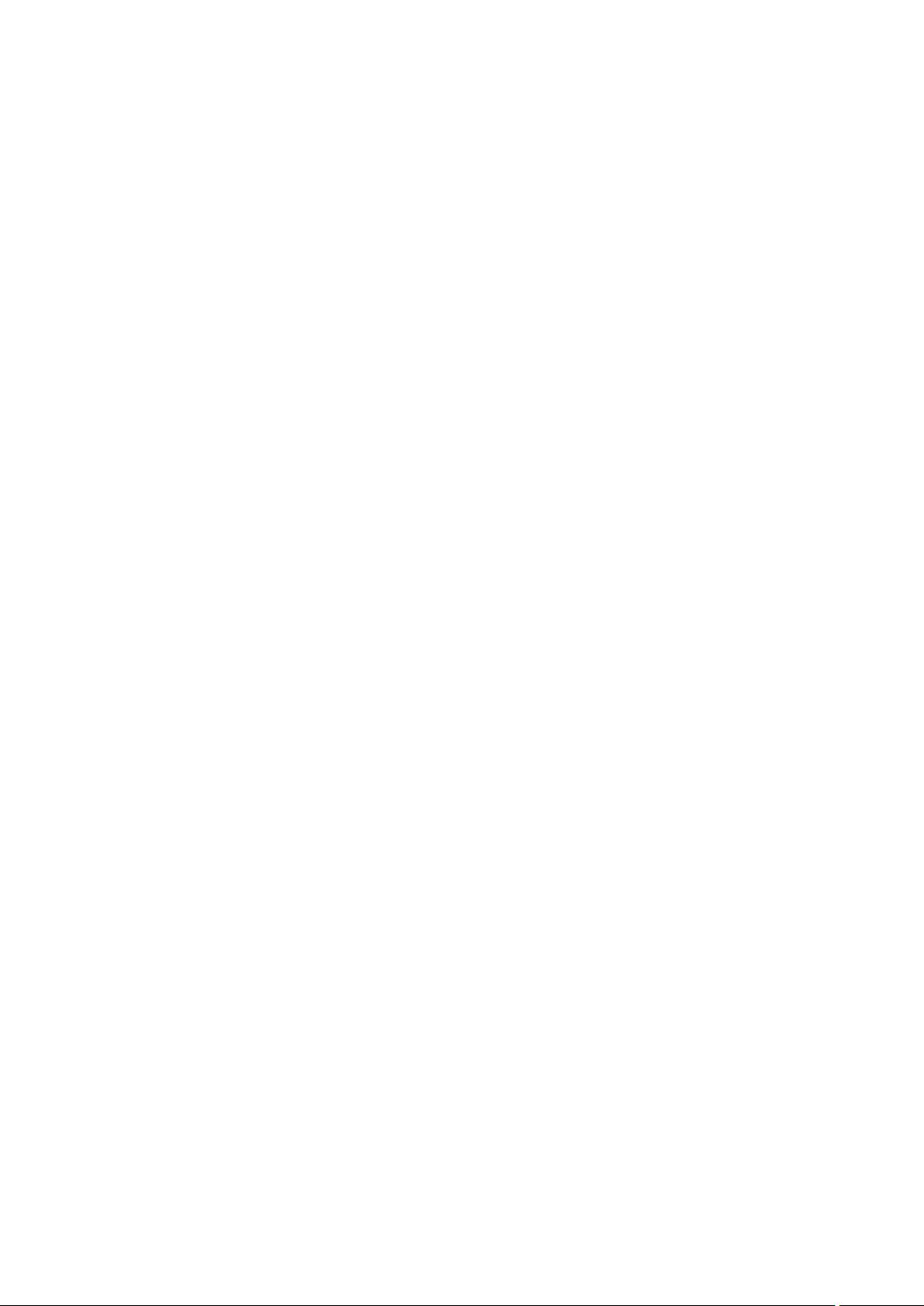SQL与Asp.net联合打包部署教程
需积分: 10 81 浏览量
更新于2024-08-01
收藏 212KB DOCX 举报
"该文档是关于如何将Asp.net应用程序与SQL数据库一起打包并进行部署安装的详细步骤。主要涉及创建部署项目、添加项目输出、创建自定义安装对话框等关键环节。"
在开发Web应用时,有时我们需要将Asp.net应用程序与SQL数据库一同部署到目标服务器上,以便用户可以直接安装并运行整个系统。这个过程涉及到多个步骤,包括准备SQL脚本、创建部署项目、集成项目输出以及设计安装界面。以下是对这些步骤的详细解释:
1. **准备必要的文件**
- **SQL脚本文件**:这是生成数据库结构所需的,包括表、存储过程等。确保文件名正确,例如`db.sql`,以便后续引用。
- **LisenceFile.rtf**:通常用于包含软件许可证信息,如果是免费系统则可省略。
2. **创建部署项目**
- 在Visual Studio中,通过“文件”->“添加项目”->“新建项目”选择“Web安装项目”,命名为`TestInstaller`。
- 设置项目属性,如`ProductName`为你的应用名称。
3. **将Asp.net项目输出添加到部署项目**
- 在部署项目的“Web应用程序文件夹”中,选择“添加”->“项目输出”,选择你的Asp.net项目(如`SQLANDASPNet`)。
- 添加“主输出”和“内容文件”组,确保所有必要的文件都被包含。
4. **创建自定义安装对话框**
- 在“TestInstaller”项目中,通过“视图”->“编辑器”->“用户界面”打开界面编辑器。
- 可以根据需求添加“许可协议”对话框来展示软件许可证信息,或者“文本框”对话框以收集用户信息。
5. **配置安装包**
- 配置安装包的其他细节,如安装路径、依赖项、启动菜单快捷方式等。
- 必要时,可以设置安装脚本来执行SQL脚本,创建数据库和所需对象。
6. **生成安装包**
- 完成上述步骤后,可以生成.msi安装文件,供用户下载或分发。
7. **测试安装**
- 在实际部署前,务必先在测试环境中运行安装包,确保所有组件都能正常工作。
8. **发布与维护**
- 发布到服务器时,确保目标环境满足应用的系统要求,如.NET Framework版本、IIS配置等。
- 维护阶段,可以更新安装包以修复问题或添加新功能。
这个过程可能因具体项目的需求而略有不同,但上述步骤提供了一个基本的框架。在实际操作中,还需要考虑安全性、性能优化、错误处理等方面的问题。对于大型项目,可能还需要自动化构建和部署流程,以提高效率和一致性。
101 浏览量
2022-05-25 上传
2023-05-14 上传
2023-06-10 上传
2023-02-24 上传
2023-08-02 上传
2023-05-30 上传
2023-05-31 上传
2023-05-31 上传
mak_ruan
- 粉丝: 0
- 资源: 72
最新资源
- Hadoop生态系统与MapReduce详解
- MDS系列三相整流桥模块技术规格与特性
- MFC编程:指针与句柄获取全面解析
- LM06:多模4G高速数据模块,支持GSM至TD-LTE
- 使用Gradle与Nexus构建私有仓库
- JAVA编程规范指南:命名规则与文件样式
- EMC VNX5500 存储系统日常维护指南
- 大数据驱动的互联网用户体验深度管理策略
- 改进型Booth算法:32位浮点阵列乘法器的高速设计与算法比较
- H3CNE网络认证重点知识整理
- Linux环境下MongoDB的详细安装教程
- 压缩文法的等价变换与多余规则删除
- BRMS入门指南:JBOSS安装与基础操作详解
- Win7环境下Android开发环境配置全攻略
- SHT10 C语言程序与LCD1602显示实例及精度校准
- 反垃圾邮件技术:现状与前景